Heim >häufiges Problem >Wie schalte ich den Stift aus, der beim Drücken der W-Taste in Win10 erscheint? Beispiel-Tutorial zum Ausschalten des Stifts, wenn Sie in Win10 die W-Taste drücken
Wie schalte ich den Stift aus, der beim Drücken der W-Taste in Win10 erscheint? Beispiel-Tutorial zum Ausschalten des Stifts, wenn Sie in Win10 die W-Taste drücken
- WBOYWBOYWBOYWBOYWBOYWBOYWBOYWBOYWBOYWBOYWBOYWBOYWBnach vorne
- 2023-07-19 21:21:145919Durchsuche
Bei einigen Win10-Benutzern kommt es vor, dass der Stift auftaucht, sobald sie bei der Verwendung des Computers die W-Taste drücken. Sie können den Registrierungseditor über den Befehl regedit öffnen, dann Microsoft suchen, mit der rechten Maustaste klicken, um den WindowsINKWorkSpace-Eintrag zu erstellen, dann mit der rechten Maustaste klicken, um einen Dword-Wert (32-Bit) zu erstellen, ihn AllowWindowsInkWorkspace zu nennen, den Wert in 0 zu ändern und neu zu starten Ein Computer reicht aus.
So schalten Sie den Stift aus, der beim Drücken der W-Taste in Win10 erscheint:
1 Öffnen Sie zuerst die Anwendung „win+r“, um das Ausführungsfenster zu öffnen, geben Sie dann den Befehl „regedit“ ein und drücken Sie dann und Halten Sie die Eingabetaste gedrückt, um zu bestätigen.
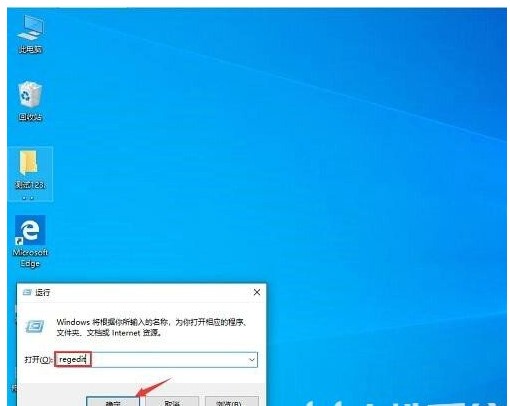
2. Suchen Sie nach dem Öffnen des Registrierungseditors nach „HKEY_LOCAL_MACHINESOFTWAREPolicies“.
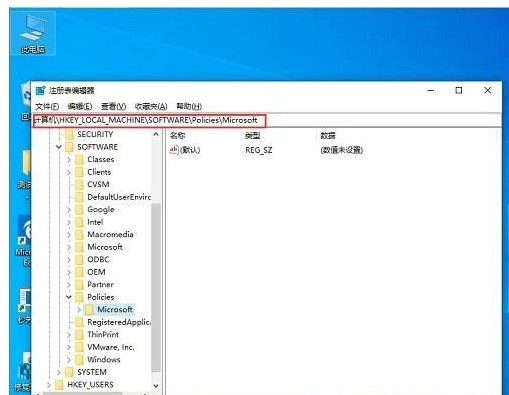
3. Klicken Sie dann mit der rechten Maustaste auf „Microsoft“, wählen Sie „Element“ und Benennen Sie das neue Element „WindowsINKWorkspace“
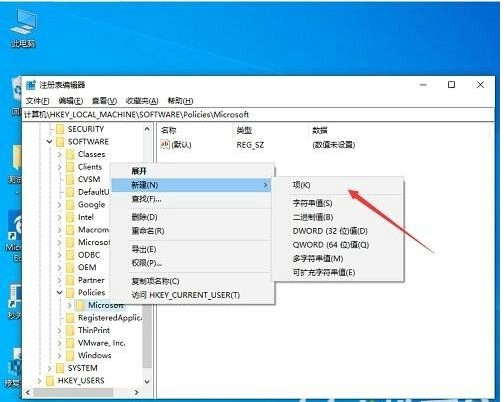
4. Erstellen Sie im rechten Dialogfeld einen neuen „Dword-Wert“ und nennen Sie ihn „AllowWindowsInkWorkspace“. Setzen Sie den Wert „AllowWindowsInkWorkspace“ auf „0“ und klicken Sie abschließend auf „Löschen“. Starten Sie einfach den Computer neu.
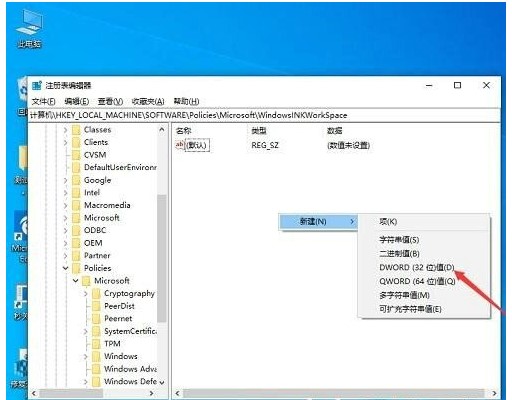
Methode 2,
1. Klicken Sie dann auf „Einstellungen“ und dann auf „Geräte“. und Windowsink“ „;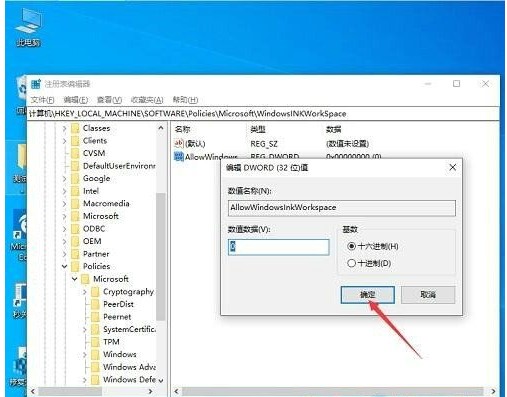
4. Deaktivieren Sie „Legen Sie Ihren Finger zum Schreiben auf das Stift-Bedienfeld“ auf der rechten Seite, um das Problem zu lösen.
5 Zeigt eine empfohlene Verwendung an. Sie können die Auswahl unten rückgängig machen.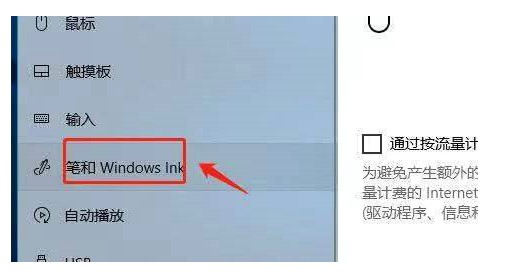
Das obige ist der detaillierte Inhalt vonWie schalte ich den Stift aus, der beim Drücken der W-Taste in Win10 erscheint? Beispiel-Tutorial zum Ausschalten des Stifts, wenn Sie in Win10 die W-Taste drücken. Für weitere Informationen folgen Sie bitte anderen verwandten Artikeln auf der PHP chinesischen Website!
In Verbindung stehende Artikel
Mehr sehen- Microsoft veröffentlicht neue Diktiergerät-App für Windows 11 Insider
- Was können Xiaomi-Direktinvestitionen bewirken?
- Wo kann die Schließung des Kuaishou-Ladens beantragt werden?
- 4 Korrekturen werden angewendet, wenn der Computer während des Virenscans herunterfährt
- Ausführliches Tutorial darüber, ob Win7 direkt auf Win11 aktualisiert werden kann

